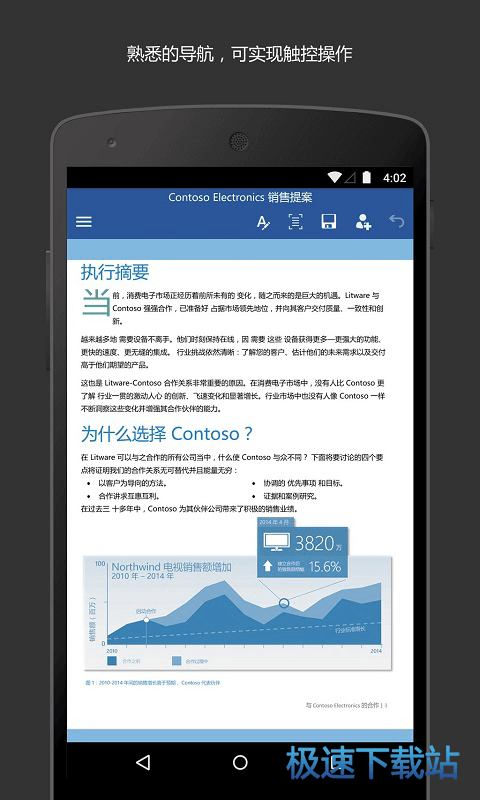InDesign置入Word文档中所有内容操作步骤
时间:2017-09-04 16:12:16 作者:琪琪 浏览量:98

InDesign是一个全新的,宣告针对艺术排版的程序,提供给图像设计师、产品包装师和印前专家,它整合了多种关键技术,包括现在所有Adobe专业软件拥有的图像、字型、印刷、色彩管理技术。对于这款软件,大家可能还不是很了解,所以,今天我们就来看一看InDesign置入Word文档中所有的内容的方法。
InDesign置入Word文档中所有的内容的方法:
1、选择文件/置入菜单命令。

2、在“置入”对话框的“路径”栏中选择文件夹,然后在下方的列表框中选择“地产广告语”文件,选中“显示导入选项”,取消选中“替换所选项目”和“应用网格格式”,单击“打开”按钮。

3、在“导入选项”对话框中选中“保留文本和表的样式和格式”,单击“确定”按钮。

4、在版面左上角单击鼠标置入文档。

5、最终效果如图:

Microsoft Word 16.0.8625.2046
- 软件性质:国产应用
- 授权方式:免费
- 软件语言:简体中文
- 软件大小:73329 KB
- 下载次数:330 次
- 更新时间:2019/3/21 22:01:25
- 运行平台:4.2...
- 软件描述:专为 Android 平板电脑设计的 Microsoft Word 应用。Wor... [立即下载]
相关资讯
相关软件
电脑软件教程排行
- 怎么将网易云音乐缓存转换为MP3文件?
- 比特精灵下载BT种子BT电影教程
- 土豆聊天软件Potato Chat中文设置教程
- 怎么注册Potato Chat?土豆聊天注册账号教程...
- 浮云音频降噪软件对MP3降噪处理教程
- 英雄联盟官方助手登陆失败问题解决方法
- 蜜蜂剪辑添加视频特效教程
- 比特彗星下载BT种子电影教程
- 好图看看安装与卸载
- 豪迪QQ群发器发送好友使用方法介绍
最新电脑软件教程
- 生意专家教你如何做好短信营销
- 怎么使用有道云笔记APP收藏网页链接?
- 怎么在有道云笔记APP中添加文字笔记
- 怎么移除手机QQ导航栏中的QQ看点按钮?
- 怎么对PDF文档添加文字水印和图片水印?
- 批量向视频添加文字水印和图片水印教程
- APE Player播放APE音乐和转换格式教程
- 360桌面助手整理桌面图标及添加待办事项教程...
- Clavier Plus设置微信电脑版快捷键教程
- 易达精细进销存新增销售记录和商品信息教程...
软件教程分类
更多常用电脑软件
更多同类软件专题